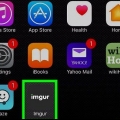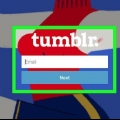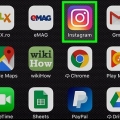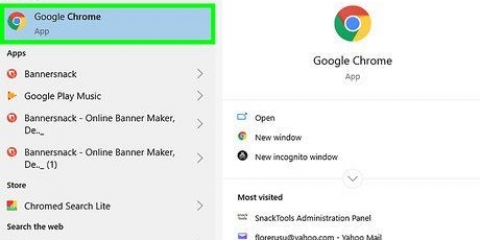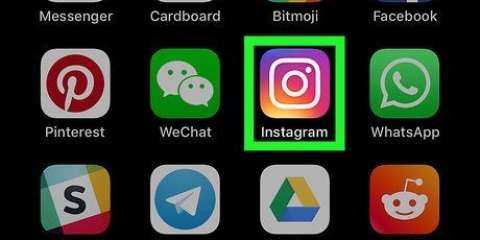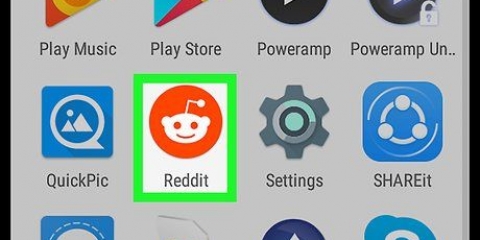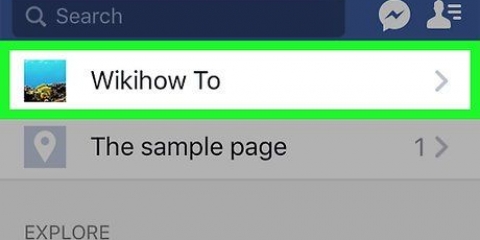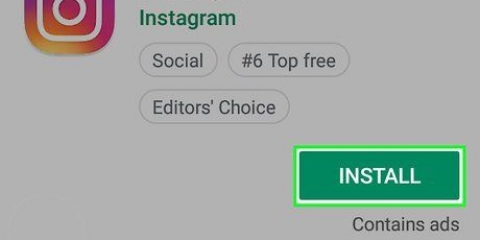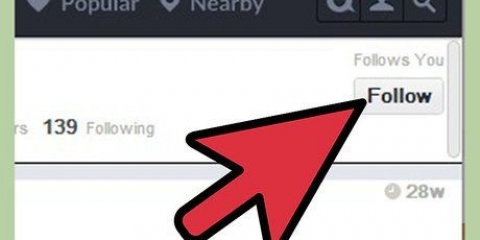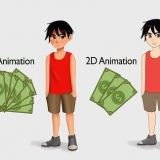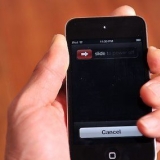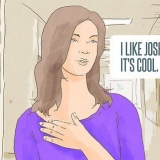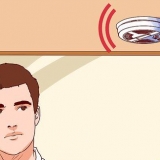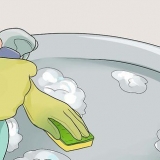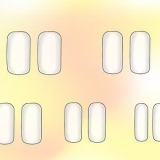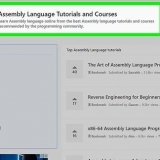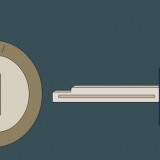Seleccione un filtro de la lista. Una característica importante de Instagram es el uso de filtros. Deslice el dedo hacia la izquierda y hacia la derecha para obtener una vista previa de los diferentes filtros. Algunos filtros no están disponibles en ciertos teléfonos. Toque en el "sol"-botón para ajustar la exposición. Le permite suavizar o iluminar la imagen, lo que funciona bien con paisajes. Esta función no está disponible en versiones anteriores de Instagram. Toque el botón con el "llave inglesa" para ver las otras opciones. Puede ajustar el brillo o el contraste aquí, puede enderezar una foto oblicua o puede enmarcarla.












Las imágenes se cargan como cuadradas, así que asegúrese de que lo que desea mostrar esté en el medio. ¿Has terminado con las ediciones?? Entonces es posible agregar efectos a la imagen. Toque Siguiente para continuar.


Subir imágenes a instagram
Instagram es una de las redes sociales más populares del mundo, cada publicación que publicas es una foto que tomaste. Puede usar la cámara de su teléfono para tomar una foto y cargarla de inmediato, o puede cargar una imagen tomada anteriormente que ahora está listo para compartir con sus seguidores de Instagram. Cuando pones una imagen en Instagram tienes todo tipo de opciones en cuanto a edición y filtros. De esta manera, puede ajustar la foto completamente a su gusto antes de publicar la foto.
Pasos
Método 1 de 2: publicar fotos

1. Descarga e instala la aplicación de Instagram. Solo la aplicación te permite publicar fotos en Instagram; no puedes usar el sitio web de Instagram para esto.

2. Crea una cuenta o inicia sesión con tu cuenta de Facebook. Si ya tiene la aplicación de Facebook en su teléfono, puede iniciar sesión fácilmente en Instagram con su cuenta de Facebook.
Si no tiene Facebook o no quiere usar su cuenta de Facebook, deberá crear una cuenta con una dirección de correo electrónico.

3. Toque el botón de la cámara en la parte inferior de la aplicación de Instagram. Lo encontrarás en la parte inferior de la ventana, en el medio de la fila de iconos. Esto lanzará la cámara de Instagram.

4. Tome una foto o elija una foto de la galería en su teléfono. Un mensaje en Instagram siempre consta de una foto. Toque el botón azul grande para tomar una foto o toque el botón de la galería para elegir una foto existente. También puede presionar el botón de video para hacer un video de 15 segundos.
Toque el botón sobre el botón de la cámara para cambiar entre las cámaras delantera y trasera.

5. Edita tu imagen. Después de tomar una foto o elegir una imagen, puede realizar ediciones antes de publicar la foto. Toque en "→" cuando termines de editar. Hay diferentes tipos de operaciones que puede realizar:

6. Añadir subtítulo. Los subtítulos no son necesarios, pero un buen subtítulo generará más atención para su foto. Un buen subtítulo es breve y conciso. Debe poner la imagen en algún contexto, o complementarla de alguna manera.

7. Agregar hashtags. El hashtag es otra característica importante de Instagram. Estas etiquetas clasifican su foto, lo que facilita que otros encuentren su foto cuando buscan dentro de un tema en particular. Los hashtags son palabras sueltas o frases que se juntan en una sola palabra.
Los hashtags se agregan al título de una imagen y están marcados por #. Por ejemplo, si publica una foto que tiene que ver con la instrucción, puede usar el hashtag #wikihow agregar a su firma.

8. Seleccionar otras redes sociales para publicar. Puede compartir en Facebook, Twitter, Tumblr y más desde la aplicación de Instagram. Después de haber ingresado el pie de foto, puede seleccionar otras redes en las que desea compartir la foto. Si aún no ha iniciado sesión en la red correspondiente, debe iniciar sesión ahora.

9. Etiquetar personas en la imagen. Si quieres puedes etiquetar a las personas que conoces con sus nombres de usuario en Instagram. Toque la persona que desea etiquetar, luego busque su nombre de usuario. Es posible que tengan que dar permiso antes de que la etiqueta sea visible.

10. Enviar un mensaje directo. Normalmente todo lo que publicas es público y todos tus seguidores pueden verlo. Pero también puede optar por enviar un mensaje privado a alguien tocando la pestaña "Inmediatamente" en la parte superior de la pantalla "Partes". Luego puede ingresar los nombres de usuario de las personas con las que desea compartir su publicación.

11. Toca el botón "✓" si está satisfecho con su mensaje. Todos los seguidores ahora pueden ver tu publicación.
Todavía puede ajustar el título después de la publicación si lo desea.
Método 2 de 2: sube fotos antiguas

1. Copia las fotos que quieras subir a tu dispositivo móvil. Dado que Instagram está diseñado para usarse en un dispositivo móvil, deberá colocar todas las fotos que desee cargar en su dispositivo móvil antes de comenzar. Luego puede cargar cualquier imagen almacenada en la memoria de su dispositivo a Instagram.
- Solo puedes subir una imagen a la vez.

2. Descargue e instale la aplicación de Instagram en su teléfono inteligente o tableta. Puede descargar la aplicación de forma gratuita desde iTunes App Store, Google Play Store o Windows Phone Store.

3. Abre la aplicación de Instagram en tu dispositivo móvil. Asegúrese de haber iniciado sesión en la cuenta donde desea cargar las fotos.
Puedes crear una cuenta de Instagram gratis o iniciar sesión con tu cuenta de Facebook.

4. Toque la pestaña Cámara. Lo encontrarás en la parte inferior de la ventana, en el medio de la fila de iconos. Esto lanzará la cámara de Instagram.

5. Toca la pestaña "Galería" en la parte inferior de la pantalla.

6. Seleccione la imagen que desea cargar. En la parte inferior de la ventana, verá una selección de imágenes recientes para elegir. Una vez que haya encontrado una foto que le gustaría agregar a Instagram, tóquela para seleccionarla. Ahora la imagen aparece en la ventana principal.
Tócalo "Galería"-menú en la parte superior de la pantalla para elegir otra ubicación en su dispositivo para buscar imágenes.

7. Ajustar la imagen. Cuando seleccionas la foto por primera vez tienes la opción de recortarla a tu gusto. Si no desea hacer esto, no seleccione nada y toque Siguiente en la parte superior de la pantalla.

8. Añadir información sobre la foto. Después de aplicar los efectos, puede agregar información sobre la foto antes de compartirla. Puede agregar una leyenda, etiquetar a otros usuarios de Instagram y compartir las imágenes a través de otros servicios como Facebook, Twitter y Tumblr.

9. Comparte la imagen. Cuando termines, toca el botón de compartir. Puede compartir inmediatamente la foto con otros usuarios seleccionando Directo. En todos los demás casos se compartirán con tus seguidores.

10. Repita para otras imágenes. Repita los pasos anteriores para cualquier otra foto que desee cargar.
Artículos sobre el tema. "Subir imágenes a instagram"
Оцените, пожалуйста статью
Popular